正文

记得刚工作的时候,同事教了我一些做事的方式和方法,至今印象深刻,“当一件事情重复做三次,就要尝试开发一个工具提升去效率”、“当一个错误出现三次时,必须要设法解决它,因为它可能伴随整个软件的使用周期”。
我后面工作中一直谨记,少做重复劳动,多做提升工作效率的事情,不能把一年的工作经验用五年。
提升工作效率,除了开发新工具,另外学会使用 IDE 的快捷键也很重要,很多人忽略了这一点。快捷键,学习一次,后面次次受益,使用过快捷键的朋友,肯定知道快捷键的效率远高于鼠标点击,还有一点是,敲击键盘明明是更酷的体验。
最近需要对跑在 HAL 层的程序生成的中间结果进行预处理,由于处理过程比较繁琐,索性就在 PC 上做了一款工具来提升效率,然后将工具结合到 IDE 里与应用程序和快捷键搭配使用,省下来的时间还能写写文章。
前面主要是在 VS 和 VSCode 折腾环境,现在又换成 Android Studio 有点手生,本文分享一下 Android Studio 自定义快捷键调用外部程序的过程。
自定义快捷键调用外部工具
AS 添加外部工具
Android Studio 左上方选择 File -> Settings -> Tools -> External Tools ,点击 + 添加外部工具:
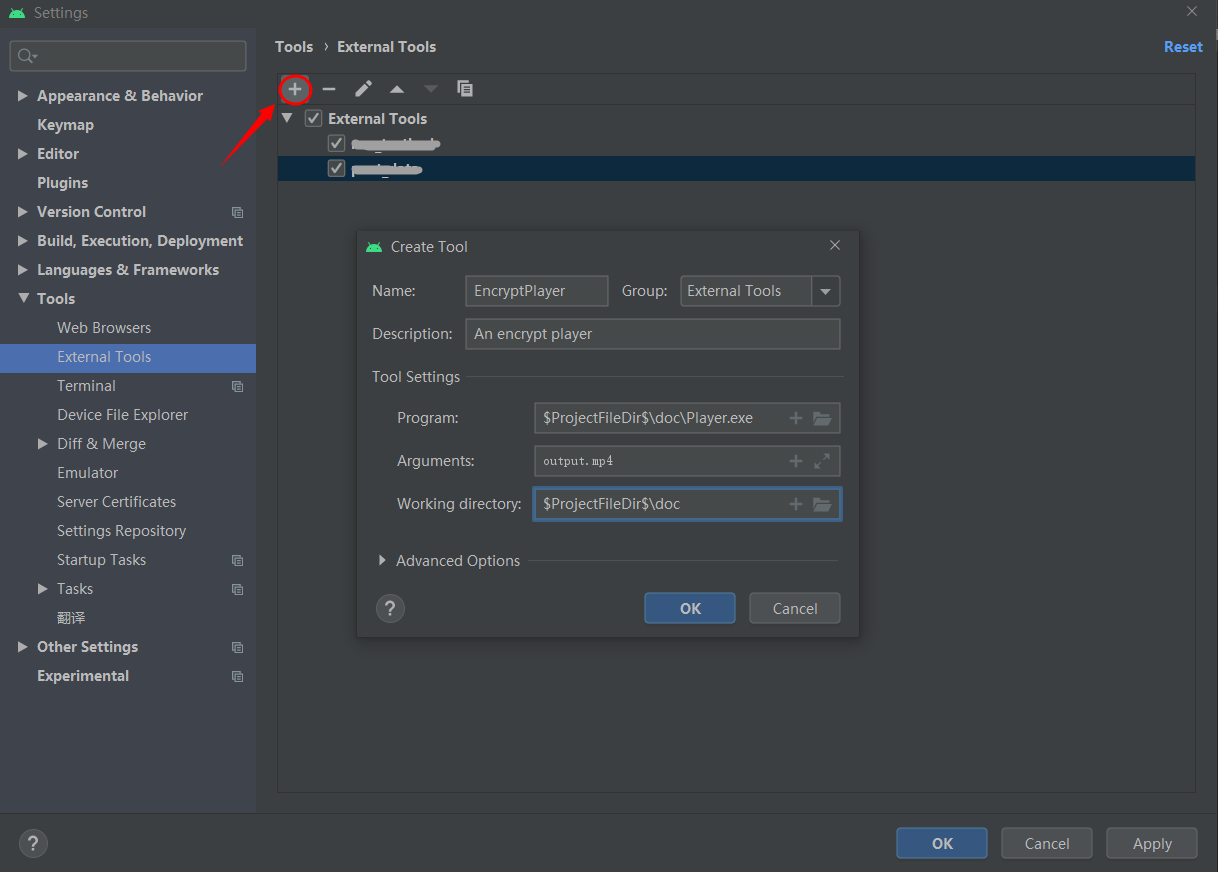
在 Create Tool 分别填写工具的名称、描述(选填)、程序路径、程序输入参数(选填)以及程序的工作目录。
ProjectFileDir 表示当前 AS 工程的根目录,本文在根目录的 doc 文件夹下放置了 Player.exe 和 output.mp4 文件,用于稍后测试。
工程目录如下: 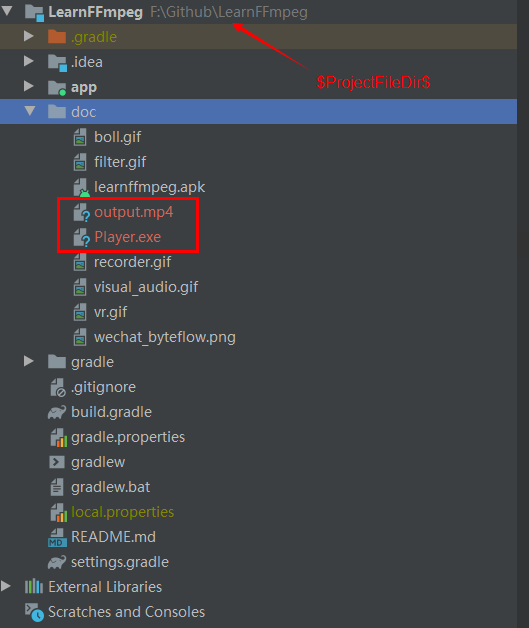
添加完成后,点击右键 -> External Tools 就会出现刚刚添加的外部程序。
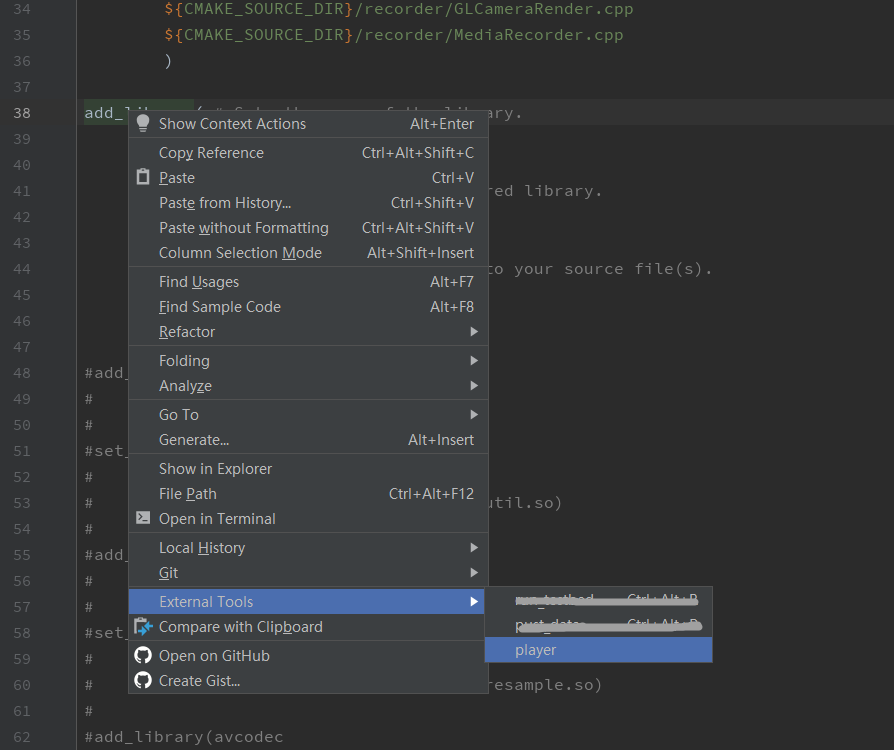
定义快捷键调用外部程序
外部工具添加完成后,选择 File -> Settings -> Keymap -> External Tools ,选中我们要添加快捷键的外部工具,然后右击鼠标,出现三个选项,我们选择添加快捷键 Add Keyboard Shortcut 。
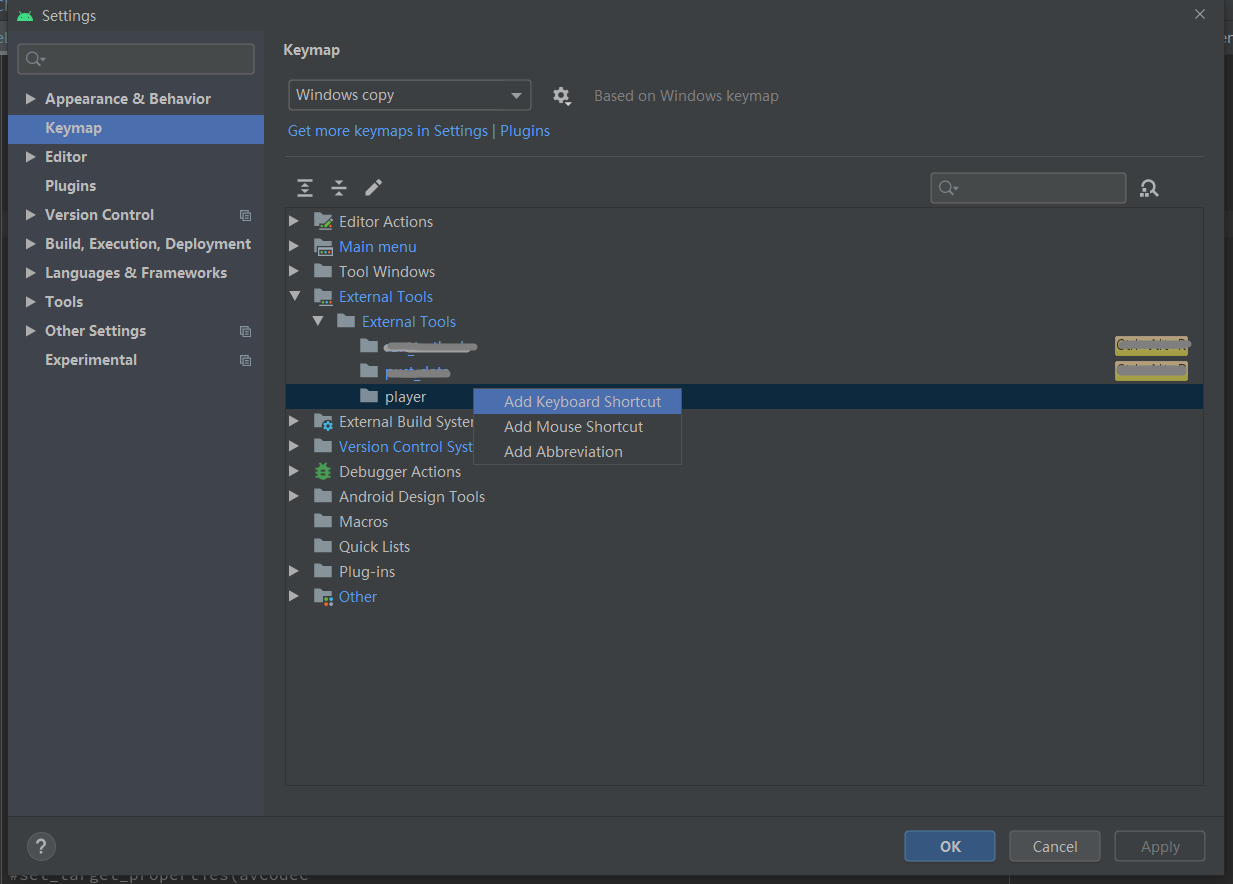
然后输入你喜欢的快捷键(注意不要与其他快捷键冲突):
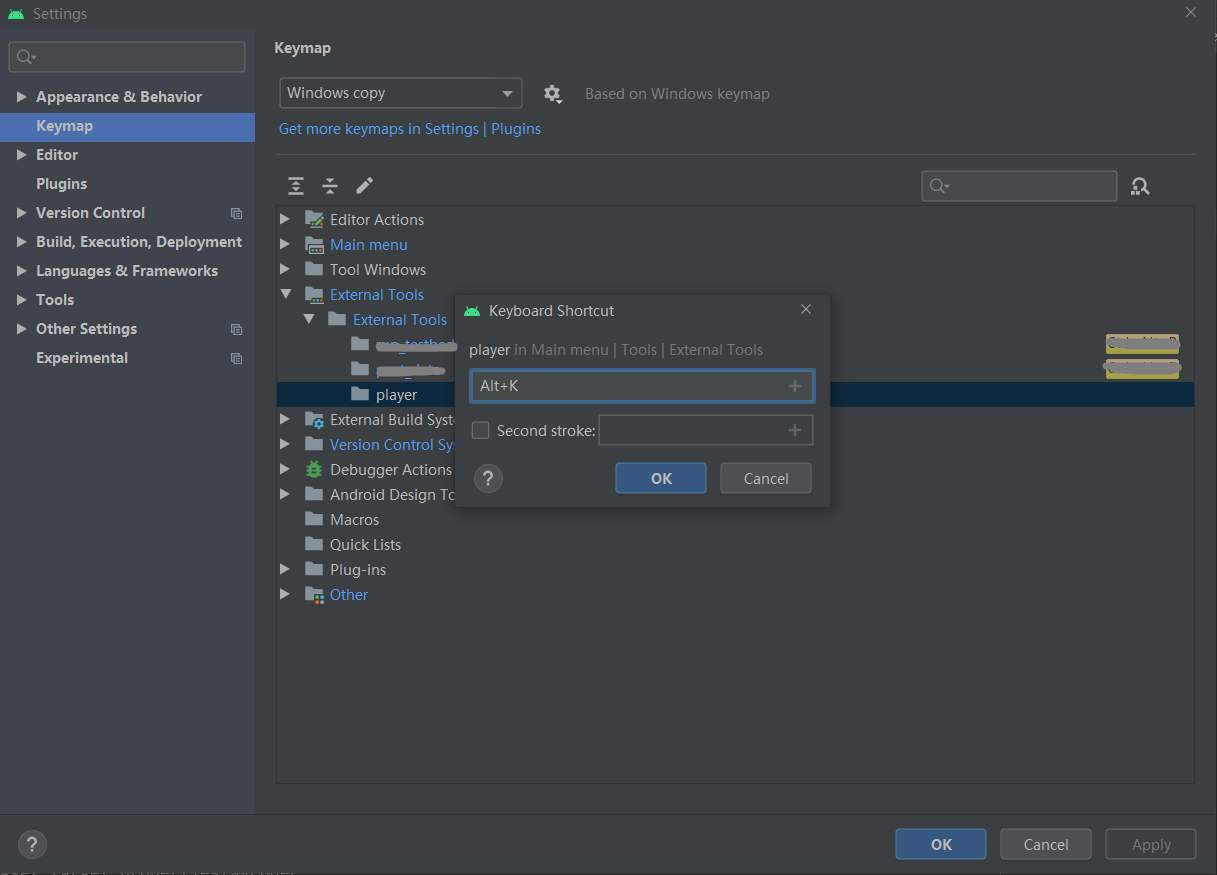
添加完成后,测试快捷键,下面调用成功:
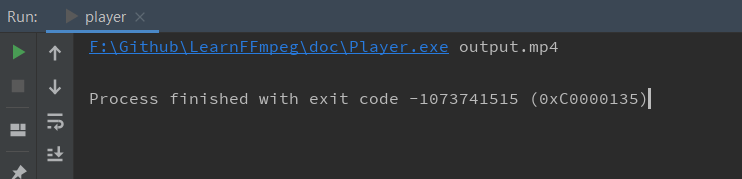
Android Studio 自定义快捷键调用外部程序就是这么简单,每天给你提升一点工作效率。
更多Android的相关学习和面试资料可以扫描下方二维码免费领取!

【腾讯技术团队出品】Android零基础入门到精通,Android Studio安装教程+全套安卓基础教程
Android是使用Java语言开发的,所以想要学习Android,你必须有一定的Java基础,否则根本进行不下去。当然你没有也没有关系,这里为你提供一份Android编程入门教程,相信你能很快上手学习。
Android编程入门教程
Java语言基础从入门到熟悉
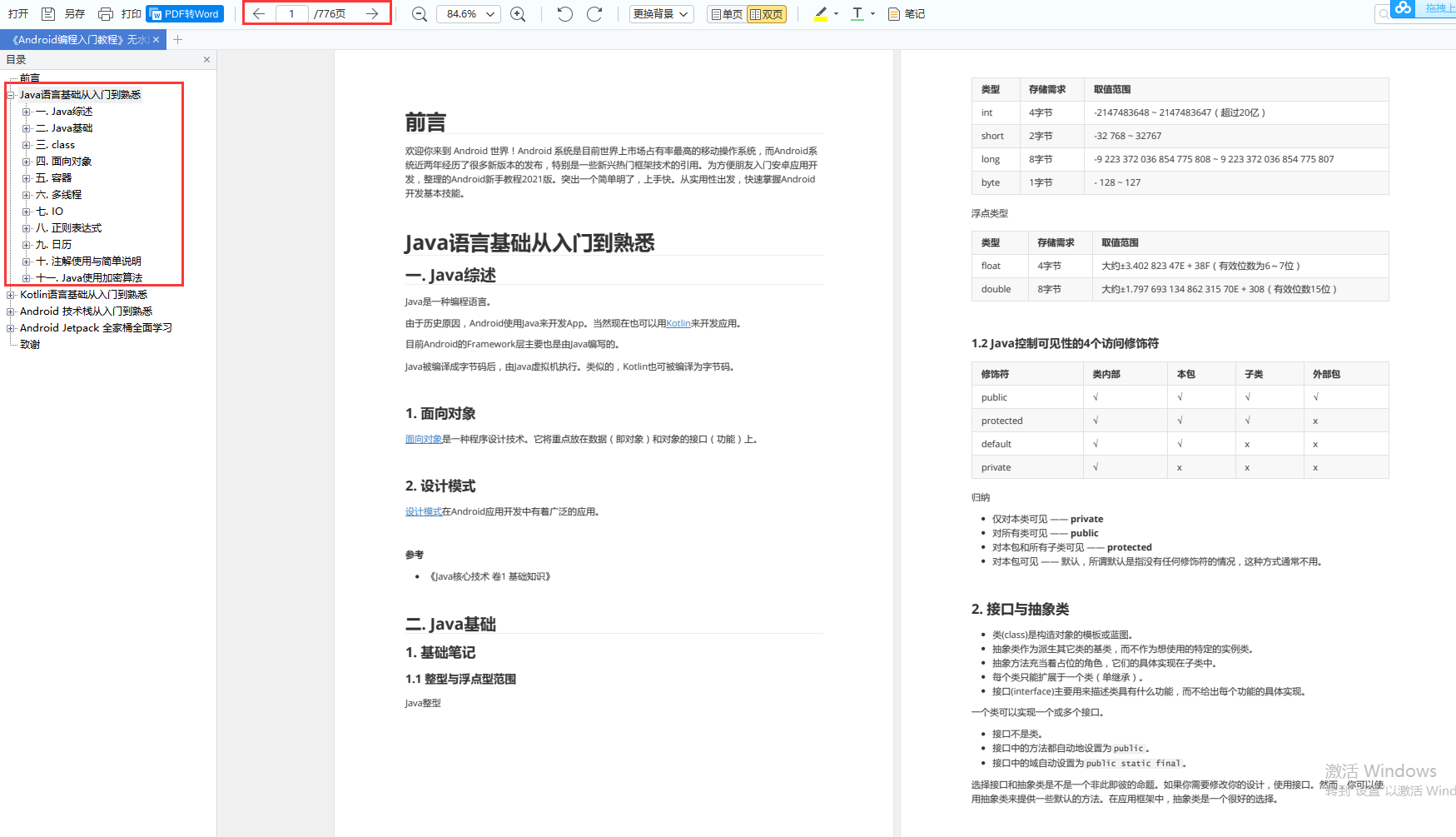
Kotlin语言基础从入门到熟悉
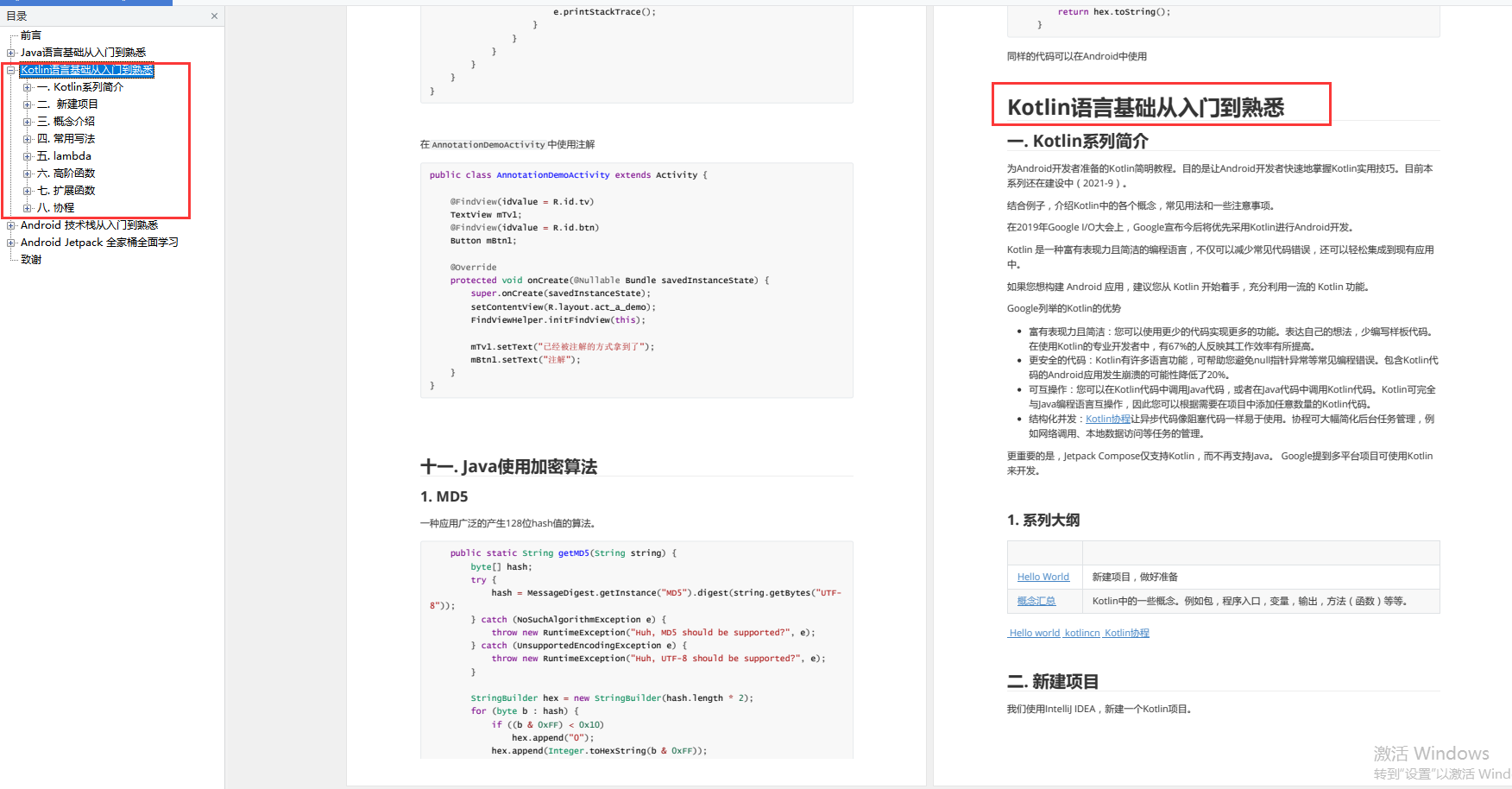
Android 技术栈从入门到熟悉
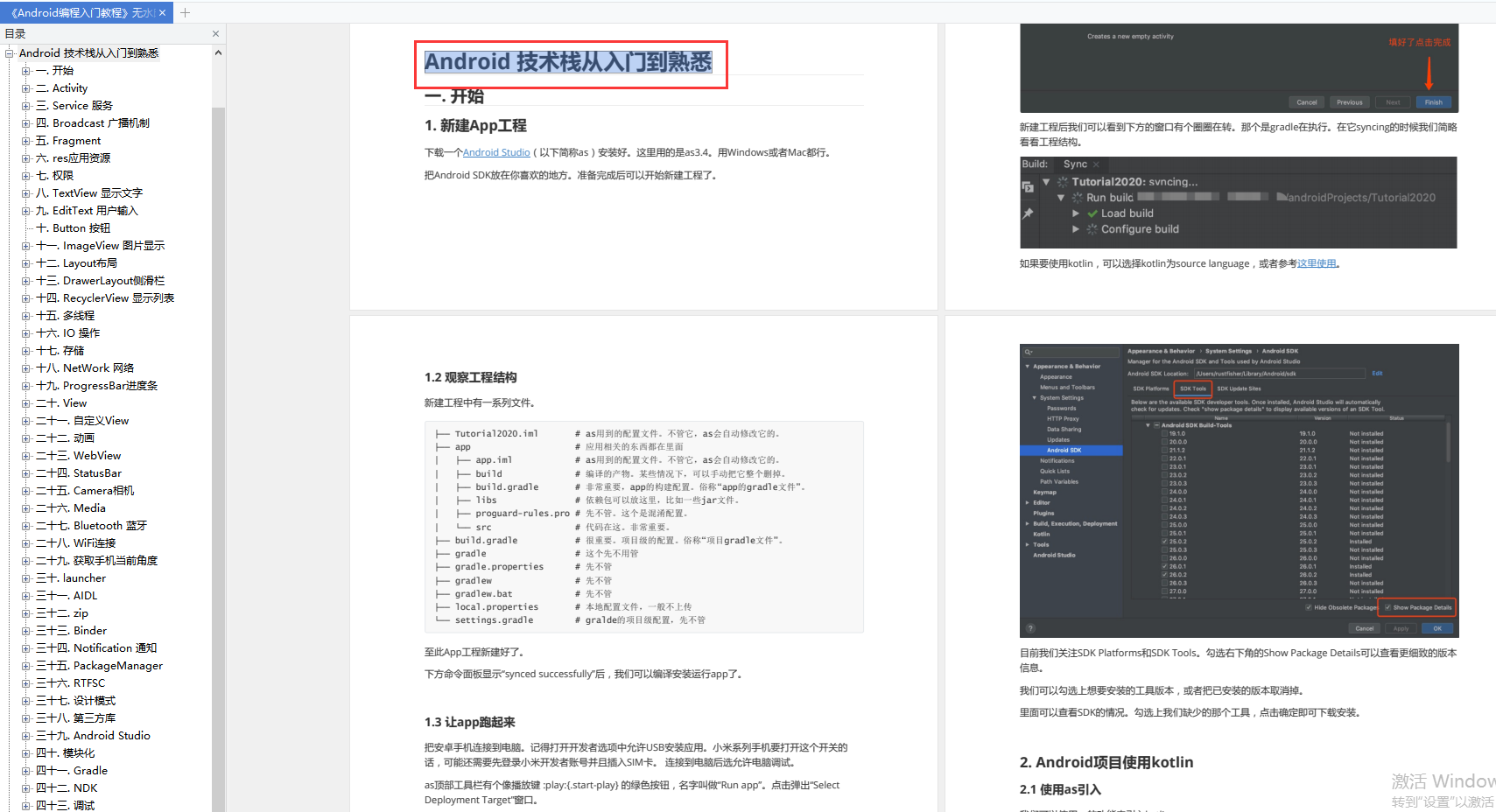
Android Jetpack 全家桶全面学习
学习Java期间使用的一般都是Eclipse。
但对于Android来说,建议使用 Android Studio 而不是Eclipse ADT。
对于新手来说可能安装Android Studio存在一定困难你可以看着以下视频,一步步的跟着学习安装运行
Android Studio 安装教程
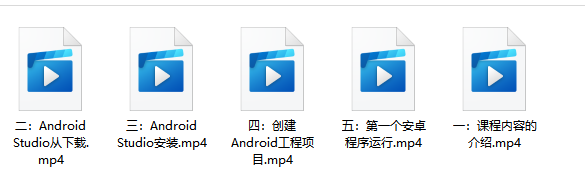
有了Java阶段的学习,这一阶段建议以视频学习为主辅以图书查漏补缺。如果以图书为主,可以根据图书讲解敲代码,辅以教学视频查漏补缺。遇到问题可以去百度,入门的问题一般会有很多人遇到,并且给出比较好的解答。
需要掌握基本知识点,比如四大组件如何使用、如何创建Service、如何进行布局、简单的自定义View、动画、网络通信等常见技术。